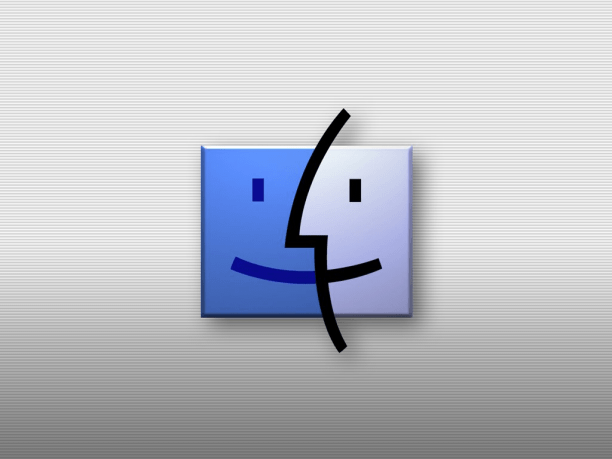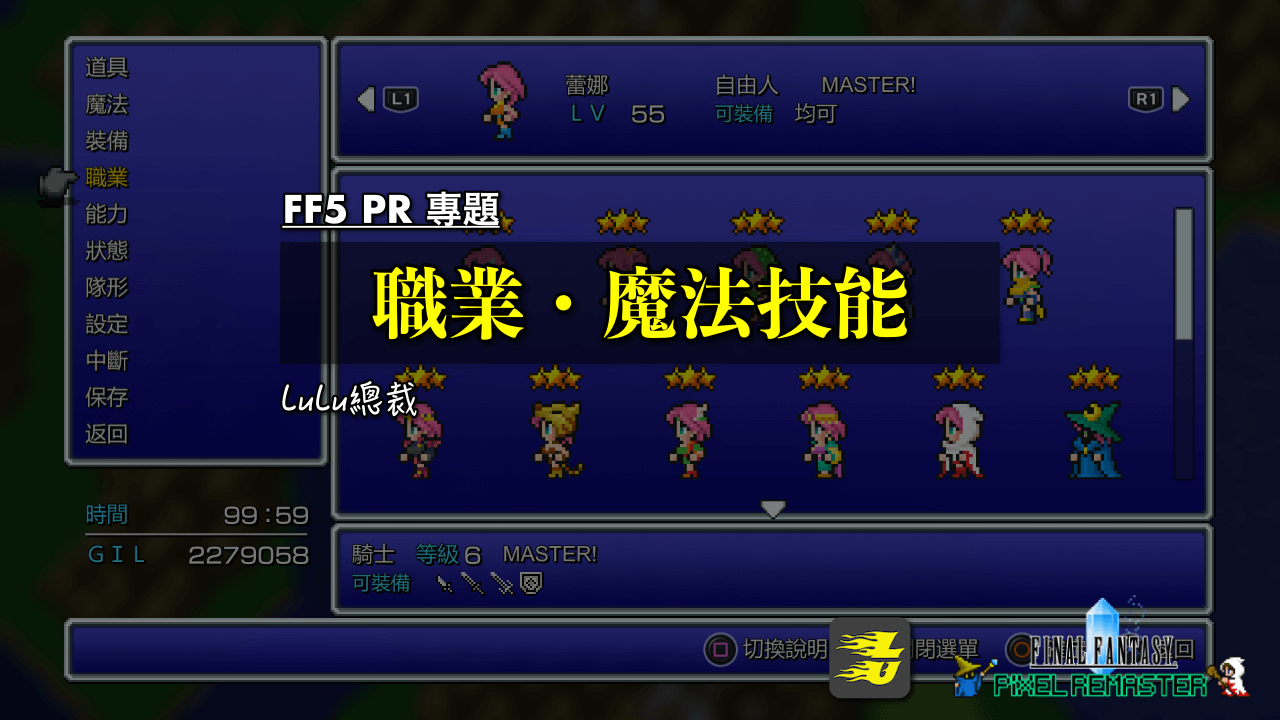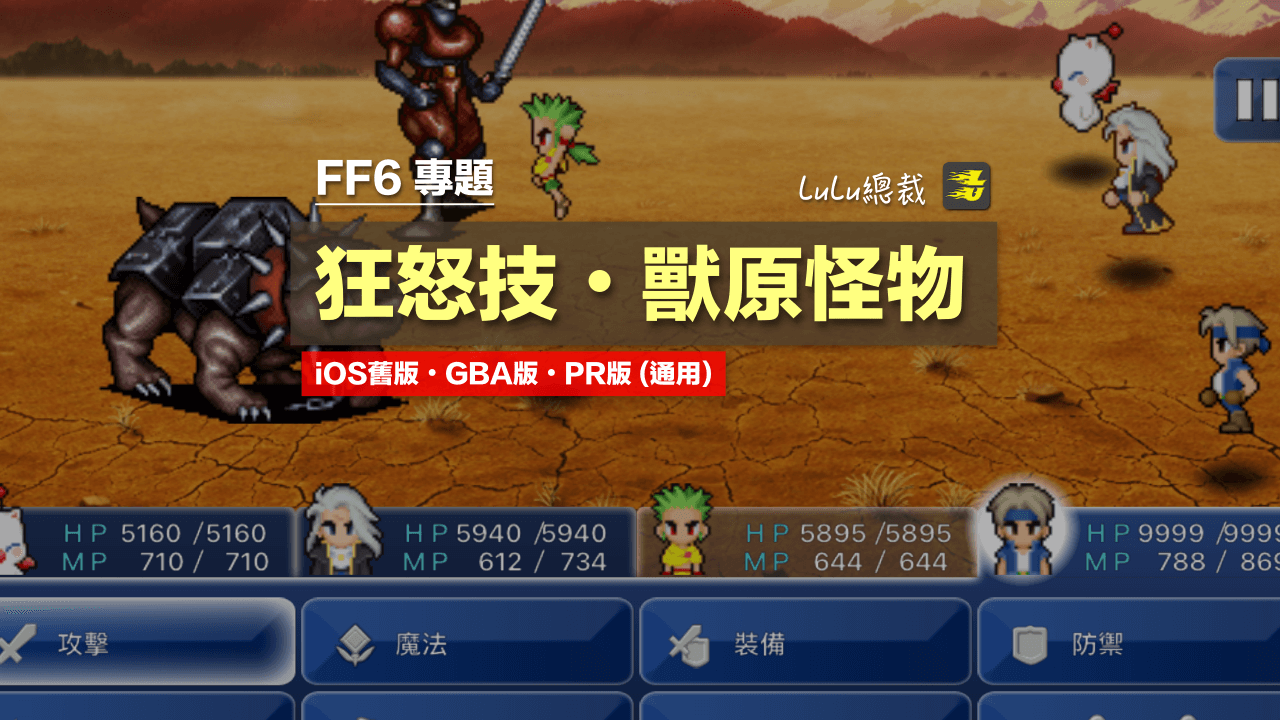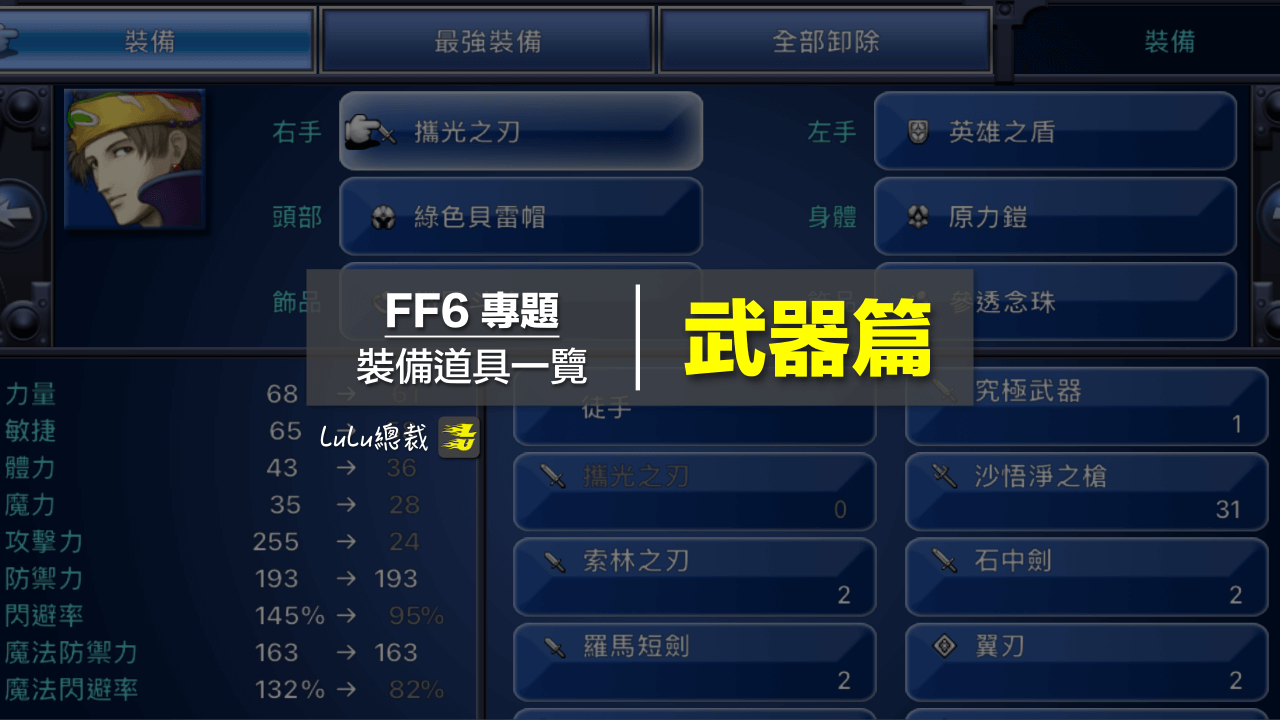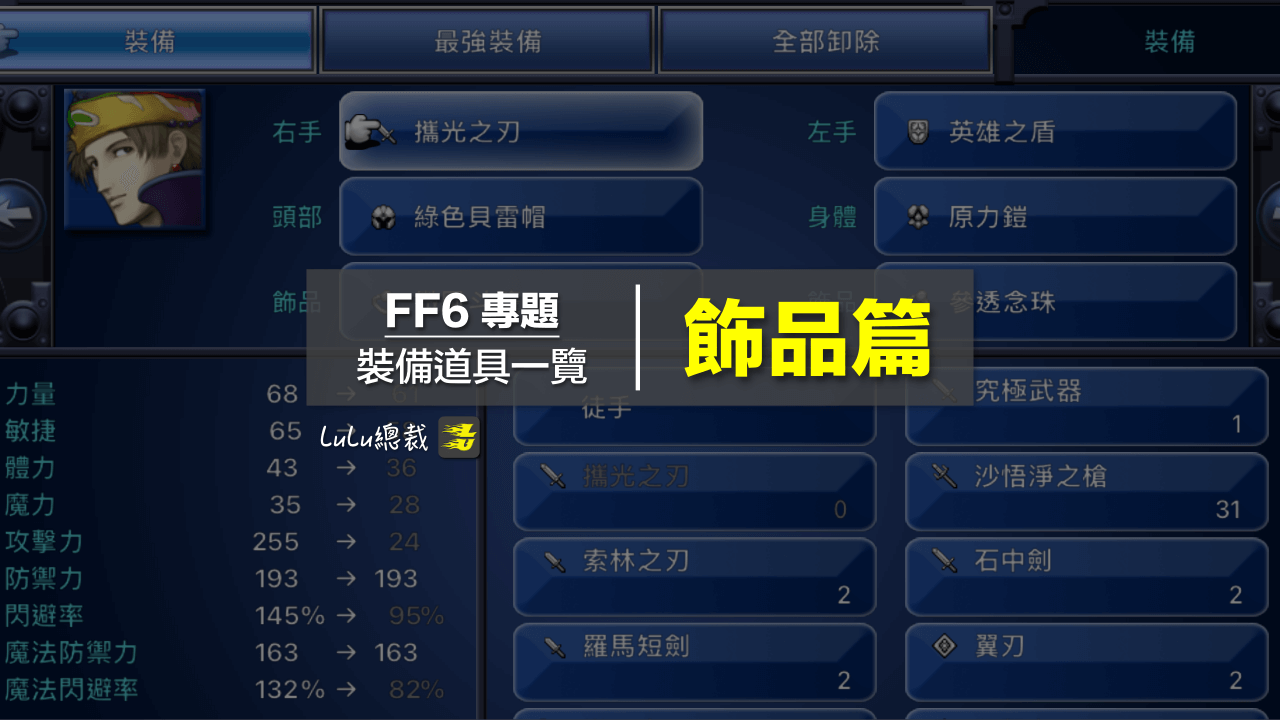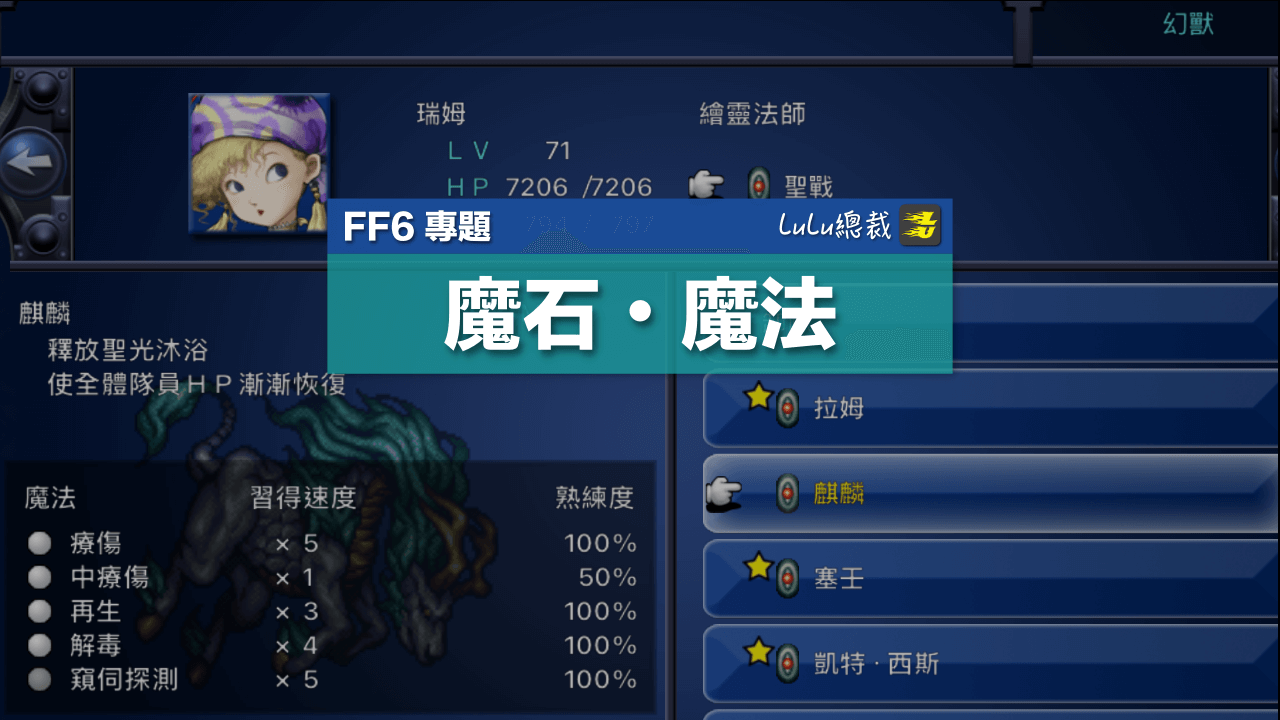style=”display:inline-block;width:300px;height:250px”
data-ad-client=”ca-pub-7671630096863611″
data-ad-slot=”7719321284″>
style=”display:inline-block;width:300px;height:250px”
data-ad-client=”ca-pub-7671630096863611″
data-ad-slot=”7719321284″>
今天將迴響區做了一下調整,增加了「引言」及「上傳圖檔」的功能。由於目前大家的討論還蠻熱烈的,也有很多伙伴很熱心地提供了不少 FF 的心得與情報,原本的階層式迴響是 5 層,本來想說增加到 10 層好了,後來發現這樣會更凌亂,決定做一些調整。
–
現在文章下方的迴響區已將「階層式迴響」的功能拿掉了,所以每一則迴響的右邊不會再出現「回覆」的按鈕,需要新增回覆的話要拉到網頁最下方的回覆區。
–
也因為階層式迴響拿掉了,所以文章下面的回覆區就會是一則一則一直排下去這樣,每頁我是設定最多顯示 50 則迴響,超過會到下一頁,而預設是顯示最後一頁 ( 即最新迴響 ),有要查詢舊的迴響內容可以自行跳頁面去找。
( Update: 此分頁功能似乎會讓迴響點選後不能跳轉到該則迴響,先拿掉待測試中 )
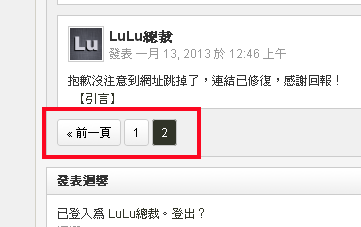
–
–
而因應大家可以針對某一些迴響去做回應,我增加了「引言」的功能,也就是一般討論區常見的功能,可以引述某則迴響的內容顯示在您的迴響中,也會附上原作者的 ID,然後將內容放到最下面的回覆區中,可以連續點選「引言」來讓你一次可以回覆多則其他網友的內容。
–
在每一則的迴響左下角有多了一個「引言」的按鈕
( 好啦我知道看起來不像按鈕,只是文字連結而已XDDDD )
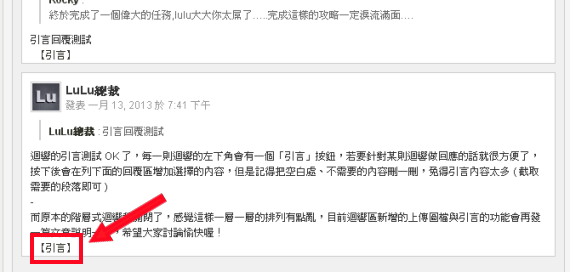
–
–
按下後會在回覆區增加了引言的語法
你要回覆打字的內容就接著打在「< /blockquote >」的下一行開始即可
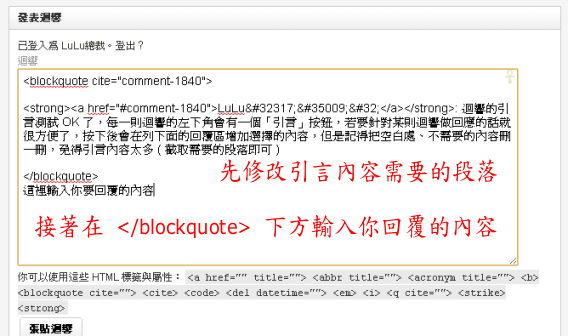
–
–
然後就請大家在引言後,如果不需要完整引述,就稍微修改一下引述內容,截取需要的段落即可,一般都是針對你要回應的內容做引言就好,不然引述內容有時候會太長XDDD
–
–
另外一個新增的功能是可以在迴響區「上傳圖檔」
( 1/18 Update: 本功能由於無法限制圖檔大小或自動縮圖,故還是先拿掉待其他測試了 )
( 有要以圖片說明的朋友請先上傳到其他空間,再用連結表示,謝謝喔!)
–
在回覆區的左下角有新增一個「選擇檔案」的按鈕 ( 這真的比較像按鈕了XD )
點下後可以選擇你要上傳的圖檔,支援 GIF、PNG、JPG、JPEG 等常用的格式
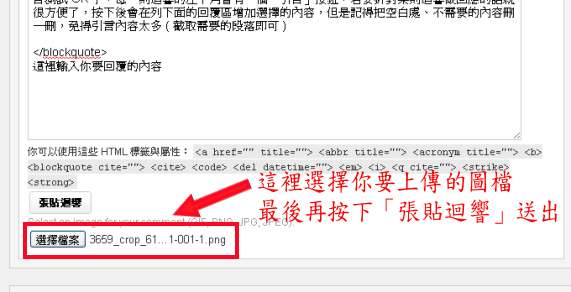
–
–
這樣在回覆網友問題時,若需要加上截圖說明就很方便了,順便提一下,iPhone、iPad 的截圖方式是「Home 鍵 + 電源鍵」就會「咖擦」一聲拍下你現在手機上的畫面,存到了相機膠捲內,可以再用電腦讀出來或是用其他方式把圖放到電腦再上傳。
–
麻煩大家記得要縮圖,因為現在 iPhone 4/4S 的截圖大小是 640×960,而 iPhone 5 更高達 640×1164,這對於迴響區負擔有點大,如果需要上傳圖檔,請大家配合調整大小,差不多 480×320 左右就已經很足夠了。這個網站的網頁空間也是我本人花錢租的,雖然流量與空間是沒有限制,但為了大家在閱讀與找資料時不會看得太辛苦,請務必配合縮圖一下喔,謝謝大家!
–
目前就先更新這兩個功能,希望大家討論愉快XD